TopClipperの使い方を教えてください。

このような声にお応えして参考となる記事をご用意しました。
こちらの記事では動画編集ソフトTopClipperの使い方について解説します。
記事の内容を見ていただくだけでスムーズにTopClipperを使えますよ。
私はパソコン歴25年以上+動画編集歴10年以上。
日頃からiMyFoneのTopClipper(トップクリッパー)を愛用しています。
iMyFoneのソフトはいずれも初心者に優しいのでTopClipperも使い方は簡単です。
でも使い方によっては分かりにくい部分もあるのでぜひ参考にしてくださいね。
TopClipperは中国のiMyFone(アイマイフォン)というメーカーが開発しました。

この記事で分かること
- TopClipperの使い方
- TopClipper無料版の使い方
- TopClipperの危険性や安全性 など
TopClipperは使い方が簡単な動画ダウンロードソフト
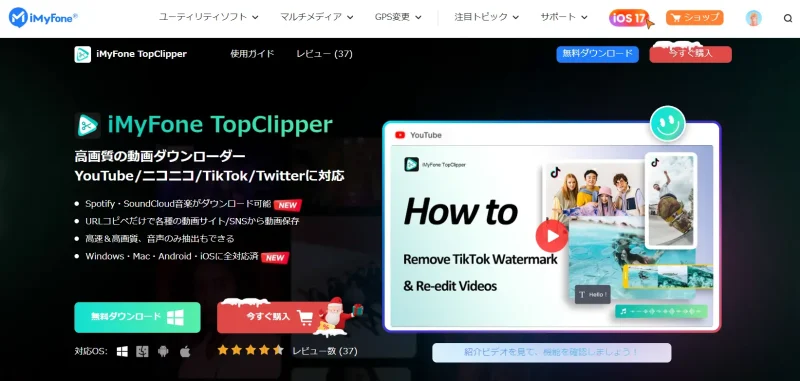
⇧出典:iMyFone
| 会社名 | 株式会社アイマイフォンテクノロジー |
| 本社 | 深セン市(中国広東省) |
| 設立 | 2015年 |
| 代表 | 黄徳安 |
| システム対応 | Windows・Mac Android・iPhone |
| サポート 対応 | メール |
| 公式サイト | iMyFone |
| レビュー記事 | 詳細を確認 |
TopClipperを提供しているiMyFone(アイマイフォン)は中国深センに本社を置く企業です。
主にWEBシステム・スマートフォンのアプリの開発を行っておりTopClipper以外にも
なども有名です。
iMyFoneのソフトはTopClipperも含めて使い方がシンプルなので人気が高く、世界中で3500万人以上に愛用されています。
TopClipperはWindowsでもMacでもAndroidでもiPhoneでも使えます。

TopClipperの使い方【無料版のダウンロード】
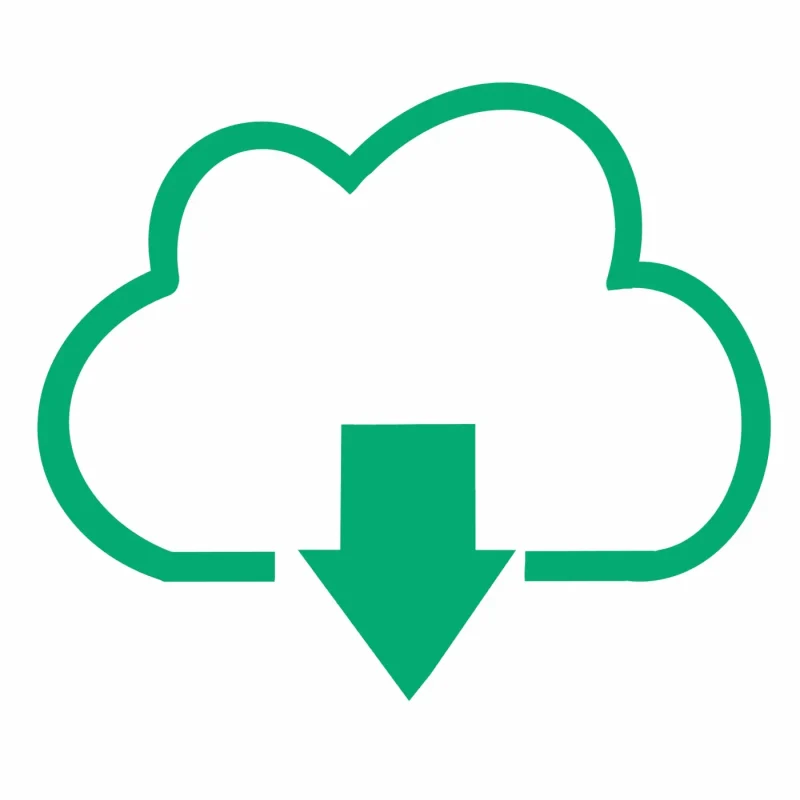
TopClipper無料版のダウンロード方法を解説します。
TopClipperの公式サイトに移動して無料ダウンロードを選択しましょう。
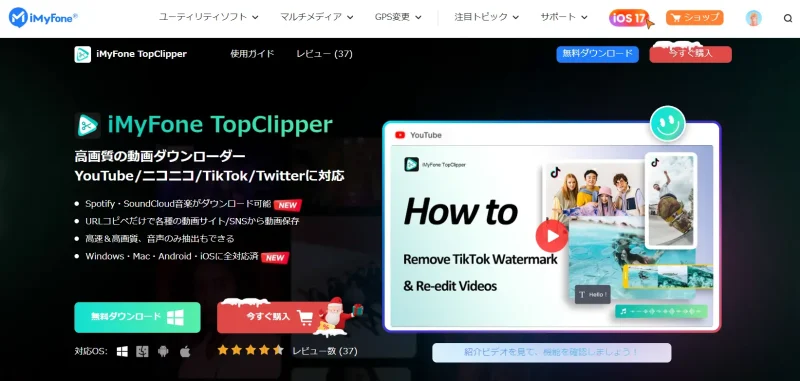
⇧出典:iMyFone
ダウウンロードファイルをクリックしたらPCへのインストールが始まります。

Macの場合は切り替えてからダウンロードしましょう。
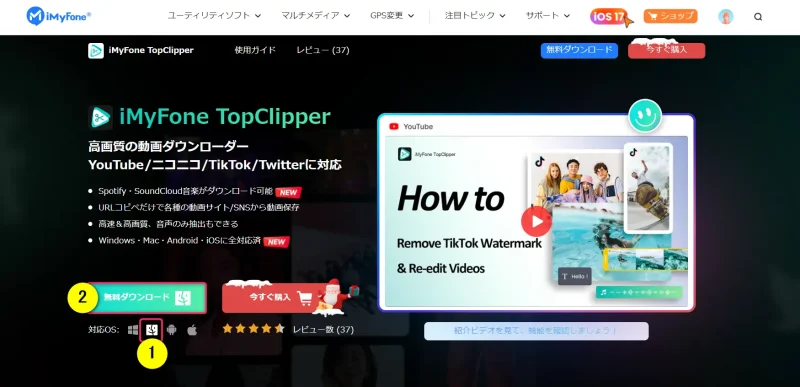
⇧①のMacを選択してから②の無料ダウンロードを選択する。
下記のような画面が表示された場合は許可しましょう。
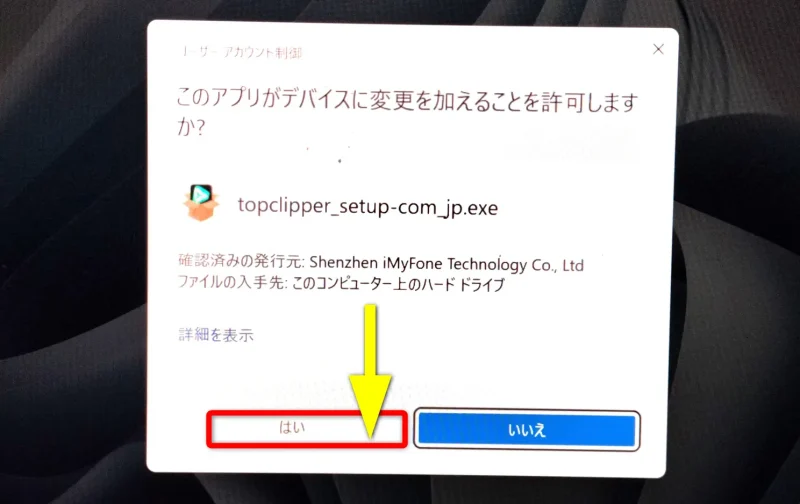
⇧はいを選択。
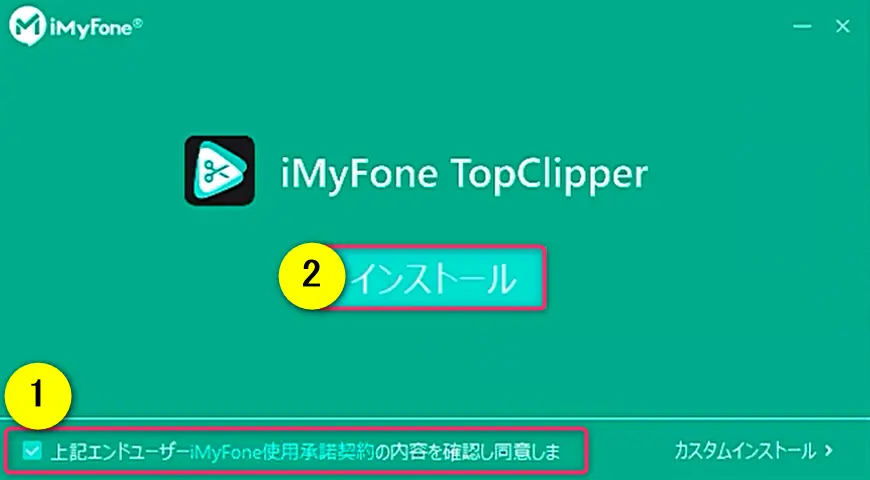
⇧①にチェックが入っていることを確認して②でインストール開始。
インストールが完了すると自動的にTopClipperが起動します。

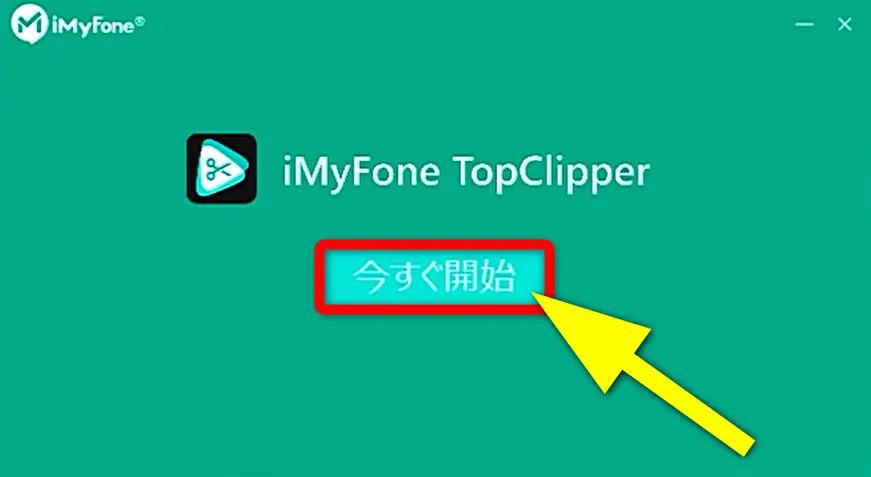
⇧今すぐ開始を選択。
TopClipperの使い方2選【無料版も有料版も同じ】

TopClipperは無料版でも有料版でも使い方は同じです。
⇧各項目をタップすると、それぞれの詳細に飛びます。
インストールが完了すると自動的にTopClipperが起動します。

①YouTubeなどの動画投稿サイトからダウンロードしてMP4に変換
TopClipperを起動したらダウンロードしたい動画のURLをコピーペーストします。
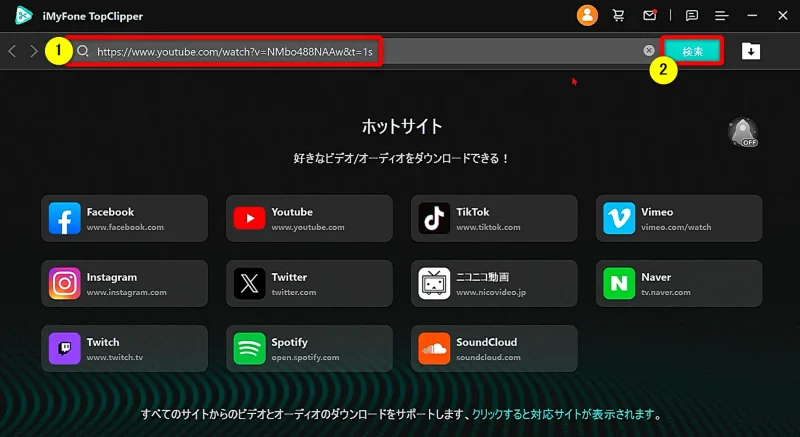
⇧①にURLを貼り付けて②の検索を選択。
ダウンロードの設定をしましょう。
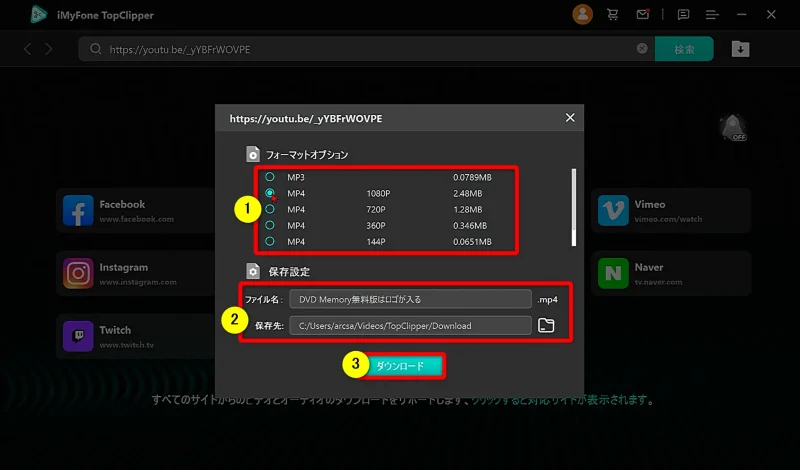
- ①ではダウンロードの画質を選択できる
- ②では保存名と保存場所を変更できる
- ③でダウンロード
元の画質よりよくなることは無いです。

ダウンロードが完了したらファイルを確認します。
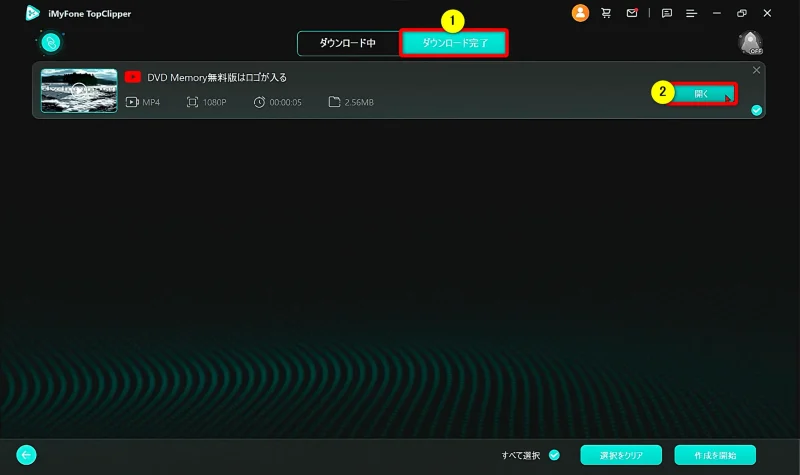
⇧①➡②の順に選択してダウンロードしたファイルを確認します。
②YouTubeなどの動画投稿サイトから音楽だけ抽出してMP3に変換
TopClipperでは動画だけでなく動画から音声だけを抽出してダウンロードすることが可能です。
TopClipperを起動したらダウンロードしたい動画のURLをコピーペーストします。
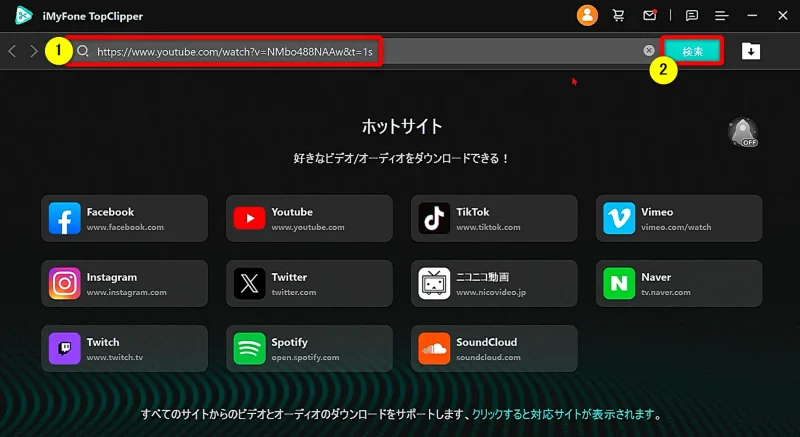
⇧①にURLを貼り付けて②の検索を選択。
MP3を選択します。
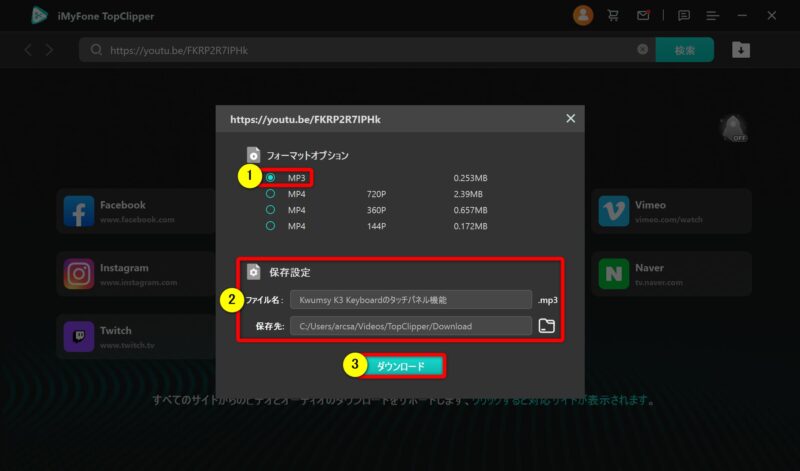
- ①でMP3を選択
- ②では保存名と保存場所を変更できる
- ③でダウンロード
操作はシンプルで簡単です。

TopClipperの評判や口コミを紹介

動画ダウンロードソフトTopClipperは
- 操作が簡単
- 画面がシンプルで見やすい
- パソコンだけでなくスマホアプリにも対応している
- 主要な動画投稿サイトに対応している
- 永久ライセンスを購入すると新機能追加アップデートも無料
などの理由から、世界中で3500万人以上に愛用されるくらい評判が良いです。
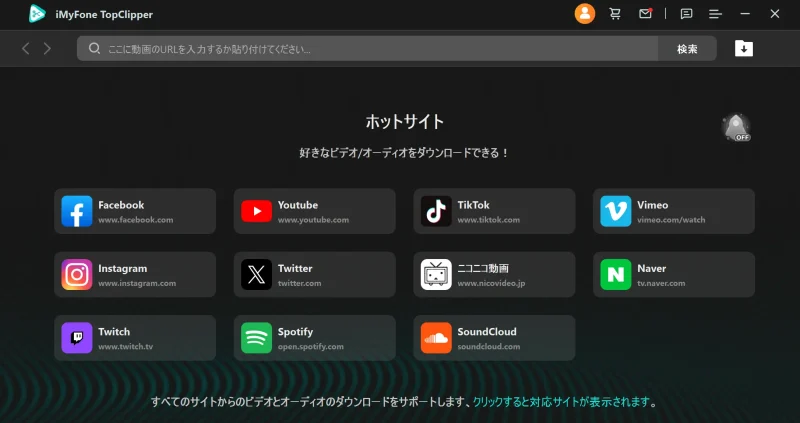
⇧YouTubeを始めとして主要な投稿サイトに対応しています。
TopClipperは手軽に使える動画ダウンロードソフトです。

「iMyFone TopClipper」は、高画質の動画保存ツールです。TikTok・YouTube・Twitter・Instagramなどに対応し、URLがあればほとんどのプラットフォームから透かし無しで動画をダウンロード。Android向けバージョンもリリース。但しお試しは、2つ/day.
— ChicBits (@ChicBitsLab) July 13, 2023
YouTubeやTikTokなど、主要な投稿サイトで使えるのでおすすめです。

⇩TopClipperの評判や口コミは以下の記事で詳しく解説していますのでご覧下さい。
【高評価!】TopClipperの評判や口コミを紹介【iMyFone】
TopClipperの危険性や安全性は?

TopClipperを使うにあたって
- これだけの機能が使えてなぜ無料?
- 怪しい
- 危険性や安全性は大丈夫か?
- ウィルスソフトが反応した
- 購入しても大丈夫か?
- 中国製は信用できない
- クレジットカードの情報が盗まれないか心配
などの心配する声が多いです。
結論から言うと全く問題ありません。
なぜなら私自身がTopClipperを始め、海外のソフトを常に使っていても
- ダウンロードしてウィルスに感染したことが無い
- クレジットカード情報が漏れたことが無い
- 個人情報が盗まれたことが無い
からです。
もちろん100%安心ということはありませんが、普通に使っている限りは基本的には大丈夫です。
どうしても心配で夜も眠れなくなるような人は使うのをやめましょう。
私は海外のソフトを10年以上使っていますが、1回もトラブルにあったことはありません。
基本的には問題ありませんが、ソフトウェアを扱う以上、ある程度のリスクもあることは認識しておきましょう。

⇩TopClipperの危険性や安全性については以下の記事で詳しく解説していますのでご覧下さい。
【安全性高】TopClipperの危険性が高いと勘違いされる理由3選
TopClipperは商用利用できる?
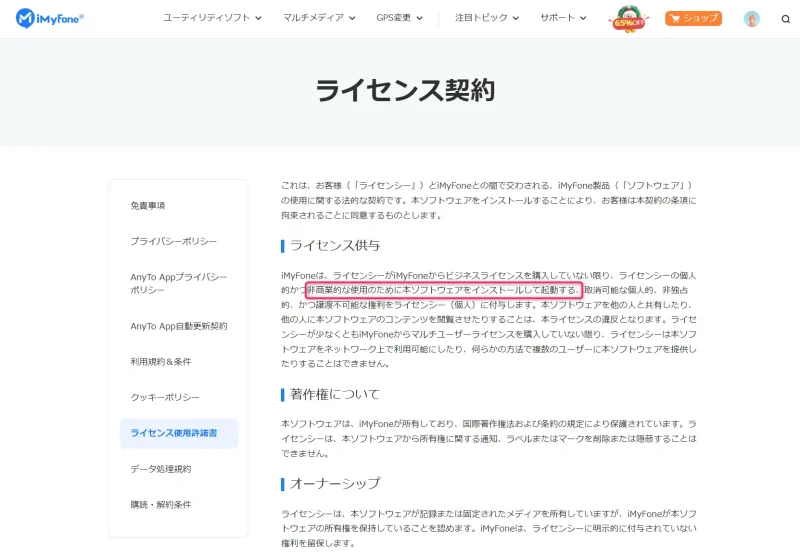
⇧出典:iMyFone
Filmeを始め、iMyFoneのソフトは非商業的な使用に限るという記載があります。

TopClipperを始めiMyFoneの製品は商用利用できません。
- TopClipperでダウンロードした動画をYouTubeなどに投稿して広告収入を得る
- TopClipperでダウンロードした動画をホームページやブログなどで販売する
などの使い方は禁止されています。
個人で楽しむ使い方をしましょう。
他人の動画をダウンロードして公開することも著作権侵害に抵触するので気を付けましょう。

TopClipper以外におすすめの動画ダウンロードソフトはある?

TopClipper以外の動画ダウンロードソフトをお探しなら以下の3つがおすすめです。
- UniConverter(動画ダウンロード+本格的な動画変換+豊富なDVD作成機能)
- VideoProc Converter(動画ダウンロード+動画変換+コスパ最強)
- HitPaw Video Converter(動画ダウンロード+本格的な動画変換)
フル機能にこだわるならUniConverter、コスパで選ぶならVideoProc Converterがおすすめです。

TopClipperをクーポンコード適用で安く購入する方法
TopClipper無料版をインストールしてからすぐに購入するとクーポンが自動的に適用されて安く購入できます。
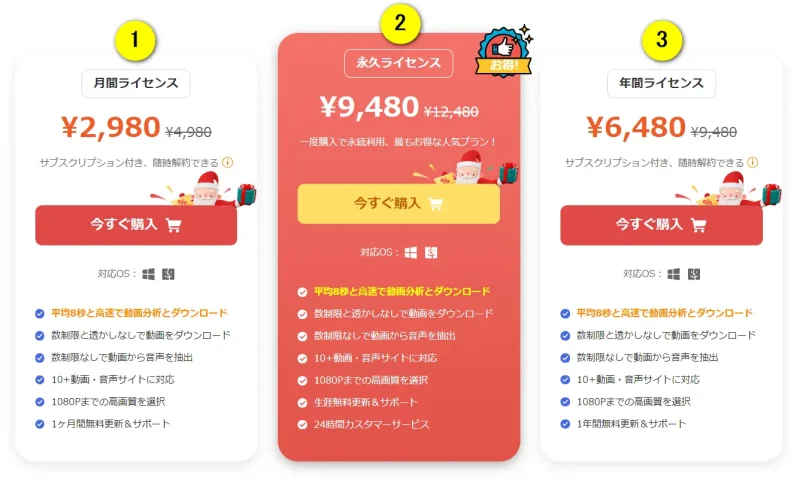
- 有料版を試しに使ってみたい人は①の月間ライセンスがおすすめ
- 基本的に②の永久ライセンスがおすすめ
- 1年間しか使わない人は③の年間ライセンスがおすすめ
迷ったら永久ライセンスがおすすめ。9,000円台円で購入できれば最安値です。
将来、新機能が追加された場合でもアップデートできます。

TopClipperの購入画面。
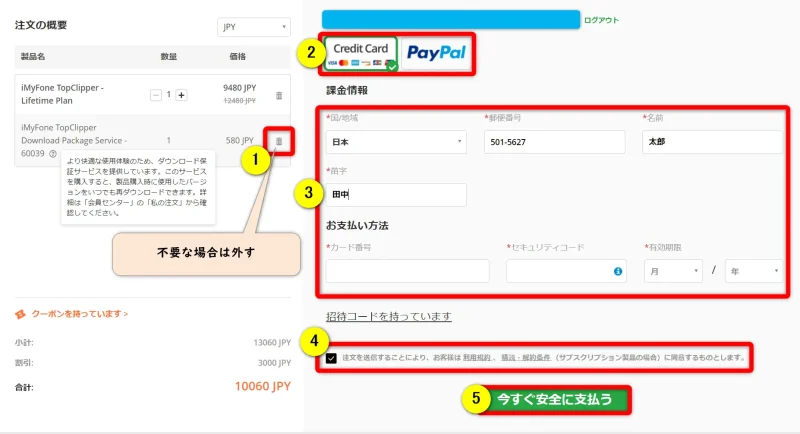
- ダウンロード保証サービスが不要な場合は①で削除して外す
- ②の支払い方法はクレジットカードかペイパルを選択
- ③に個人情報やクレジットカード情報を入力
- ④にチェックを入れて⑤で確定
注文完了メールが届くので保管しておきましょう。

TopClipperを購入した際にダウンロードしたファイルをパソコンやUSBなどに保存しておけば「ダウンロード保証サービス」は不要です。
- ダウウンロードファイルを保管しておくことに自信が無い人
- パソコンが苦手な人
- 自信が無い人
などはダウンロード保証サービスを付けておきましょう。
TopClipperの使い方に関してよくある質問と解決法3選

TopClipperの使い方に関してよくある質問と解決法は以下のとおりです。
⇧各項目をタップすると、それぞれの詳細に飛びます。
皆様から特に質問が多い事項を取り上げました。
順番に解説します。

①TopClipperがダウンロードできない場合は?
一時的な不具合でTopClipperの無料版がダウンロードできない場合があります。
PCを再起動してから再度ダウンロードしてみましょう。
②TopClipperはスマホアプリ(Android・iphone)でも使える?
TopClipperはパソコン以外に
- Android
- iPhone
などのスマホでも使えます。
パソコン版とは異なり
- プログラムが別
- 購入はスマホアプリ内でのみ可能
となっているので注意しましょう。
スマホ版も無料で機能を試すことが可能です。

③TopClipperをアンインストールする方法は?
TopClipperの無料版はインストールしたままでも問題ありません。
アンインストールしなくても
- 勝手に課金されることは無い
- ウィルスに感染することは無い
ので大丈夫です。
どうしても心配な人はスタート➡設定➡アプリ➡インストールされているアプリからアンインストールしましょう。
【まとめ】TopClipperの使い方は簡単

TopClipperの使い方について解説しました。
再度確認です。
- TopClipperは無料版でも有料版と同じ機能が使える
- TopClipperの使い方は簡単
- TopClipperは動画から音楽だけ抽出してダウンロードできる
TopClipperの無料版をダウンロードして使ってみよう。
\よかったらシェアしてね/


